 |

|
| はじめて覚えるSQL Server 2005 Express Edition |
第2回:SQL Server 2005 Express Editionのインストールと基本操作
著者:システムインテグレータ 戸坂 龍太郎 2006/6/9
|
|
|
| 1 2 3 次のページ
|
 |
| Microsoft SQL Server 2005 Express Editionのダウンロード
|
前回はSQL Server 2005 Express Edition(以下、Express Edition)の概要と他エディションとの比較をしたが、今回からは実際にExpress Editionを利用しながらその機能の解説をしていく。
まずExpress Editionの動作環境を整えよう。必要なツールは表1の通りであり、すべてMicrosoftダウンロードセンターから入手することができる。
- .NET Framework Version 2.0
- Express Edition(現在はService Pack 1がリリースされている)
- Management Studio Express
- Microsoft Core XML Services 6.0(以下、MSXML 6.0)
表1:Express Editionの動作に必要なツール
まず、.NET Framework Version 2.0がインストールされているか確認する。「コントロールパネル → アプリケーションの追加と削除」を開き、「Microsoft .NET Framework Version 2.0」が存在していればこの手順は不要となる。
Microsoftダウンロードセンターの製品グループから「開発ツール」を選択し、.NET Framework Version 2.0をダウンロードする。
次に、Express Editionをダウンロードする。先と同様に、Microsoftダウンロードセンターの製品グループから「Servers」を選択し、「検索」ボタンをクリックする。
そうするとサーバ製品の一覧が表示されるので、「選択ダウンロード」から「SQL Server」を選択する。
SQL Server製品群から、「Microsoft SQL Server 2005 Express Edition SP1」を選択する(製品タイトル名は2006年6月9日現在である。将来名称が変わる可能性もある)。
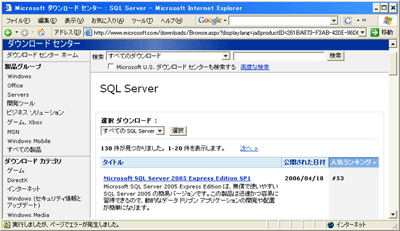
図1:ダウンロード対象の表示 (画像をクリックすると別ウィンドウに拡大図を表示します)
表示されたページからファイルをダウンロードする。
|
| Management Studio Expressのダウンロード
|
次に、Express Editionを管理するためにManagement Studio Expressもダウンロードする必要がある。「関連ダウンロード」のハイパーリンクをクリックした行き先から、「Management Studio Express」をダウンロードする。もしMSXML 6.0がインストールされていない場合は、こちらもあわせてダウンロードしてほしい。
|
1 2 3 次のページ
|

|

|

|
著者プロフィール
システムインテグレータ 戸坂 龍太郎
株式会社システムインテグレータ勤務。自社開発のパッケージをベースにしたECサイトを年に数件立ち上げている。システム面・業務面ともに多数のECサイトを構築したノウハウを次の開発にどのようにいかすかを常に考え、日々勉強中。
|
|

|
|
|